win10调整亮度无效果怎么办 win10系统亮度调节无效修复方法
更新时间:2024-01-22 11:03:48作者:xinxin
我们在日常操作win10系统的时候,也经常需要调整电脑屏幕亮度来适应外界环境光线的变化,以此来提高用户的操作体验,不过最近有用户却遇到了win10电脑在调整屏幕亮度时无效果的情况,对此win10调整亮度无效果怎么办呢?这里小编就给大家讲解的win10系统亮度调节无效修复方法。
推荐下载:win10极限精简版64位
具体方法:
1、开机后点击开始,输入【设备管理器】。如图所示:
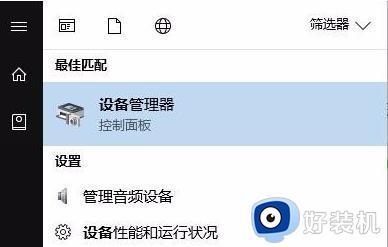
2、进入【设备管理器】后,点击【显示适配器】。如图所示:
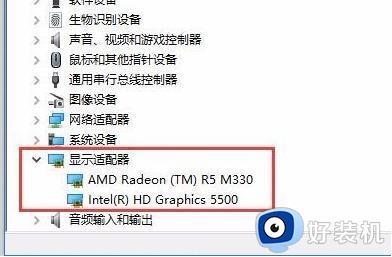
3、选中Intel(R) HD Graphics 5500,右击【选中更新驱动程序】。如图所示:
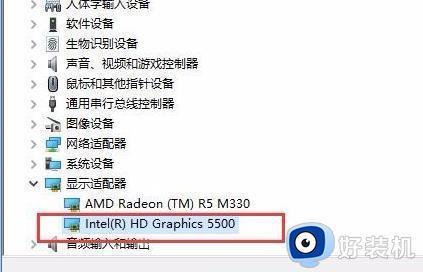
4、选择【浏览我的计算机以查找驱动程序软件】。如图所示:
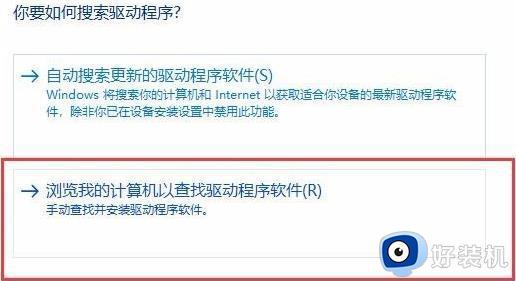
5、选择【让我从计算机上的可用驱动程序列表中选取】。如图所示:
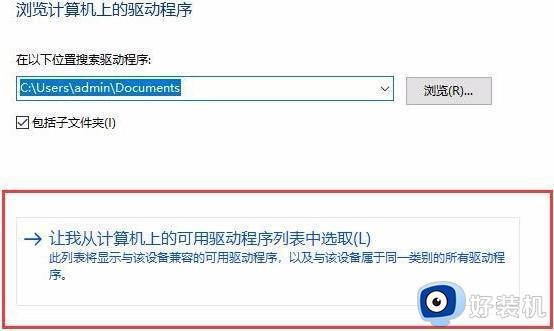
6、选择最新的一个驱动程序,点击下一步就可以啦。如图所示:
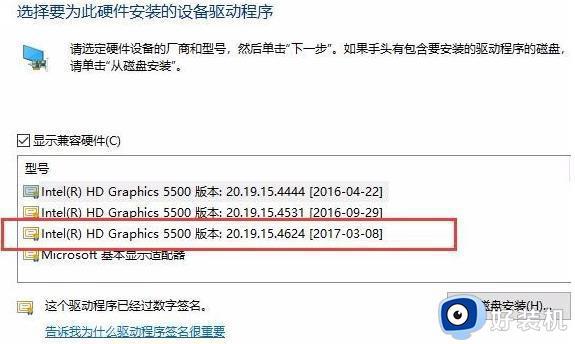
以上就是小编给大家分享的win10系统亮度调节无效修复方法了,还有不清楚的用户就可以参考一下小编的步骤进行操作,希望本文能够对大家有所帮助。
win10调整亮度无效果怎么办 win10系统亮度调节无效修复方法相关教程
- win10显示器亮度无法调节怎么办 win10显示器亮度调节无效修复方法
- win10调节屏幕亮度没变化怎么办 win10调节屏幕亮度无效修复方法
- 笔记本电脑win10亮度调节键无效怎么办 win10笔记本亮度调节失灵修复方法
- windows10亮度无法调节怎么办 windows10亮度无法调整修复方法
- win10调节亮度无效怎么办 win10调节亮度无效的解决方法
- 无法调整win10亮度怎么办 win10没办法调节亮度如何修复
- win10屏幕亮度不能调节调节无效怎么办 win10屏幕亮度调节无效的解决方法
- 台式win10没法调节亮度怎么办 台式电脑win10不能调亮度修复方法
- win10亮度调节失效怎么办 win10亮度调节没有反应处理方法
- win10亮度调节无效怎么解决 win10更改亮度没反应如何处理
- win10拼音打字没有预选框怎么办 win10微软拼音打字没有选字框修复方法
- win10你的电脑不能投影到其他屏幕怎么回事 win10电脑提示你的电脑不能投影到其他屏幕如何处理
- win10任务栏没反应怎么办 win10任务栏无响应如何修复
- win10频繁断网重启才能连上怎么回事?win10老是断网需重启如何解决
- win10批量卸载字体的步骤 win10如何批量卸载字体
- win10配置在哪里看 win10配置怎么看
win10教程推荐
- 1 win10亮度调节失效怎么办 win10亮度调节没有反应处理方法
- 2 win10屏幕分辨率被锁定了怎么解除 win10电脑屏幕分辨率被锁定解决方法
- 3 win10怎么看电脑配置和型号 电脑windows10在哪里看配置
- 4 win10内存16g可用8g怎么办 win10内存16g显示只有8g可用完美解决方法
- 5 win10的ipv4怎么设置地址 win10如何设置ipv4地址
- 6 苹果电脑双系统win10启动不了怎么办 苹果双系统进不去win10系统处理方法
- 7 win10更换系统盘如何设置 win10电脑怎么更换系统盘
- 8 win10输入法没了语言栏也消失了怎么回事 win10输入法语言栏不见了如何解决
- 9 win10资源管理器卡死无响应怎么办 win10资源管理器未响应死机处理方法
- 10 win10没有自带游戏怎么办 win10系统自带游戏隐藏了的解决办法
